电脑的睡眠模式怎么关闭win7 win7关闭睡眠模式的步骤
更新时间:2023-03-17 11:54:40作者:huige
在win7系统中,是自带有睡眠模式功能的,电脑在特定时间内不动的话就会自动进入睡眠状态,使用的时候唤醒即可,不过有很多用户觉得麻烦就想要将其关闭,那么电脑的睡眠模式怎么关闭呢?针对这个疑问,本文这就给大家讲解一下win7关闭睡眠模式的详细方法给大家学习。
方法如下:
1、开始菜单打开控制面板。
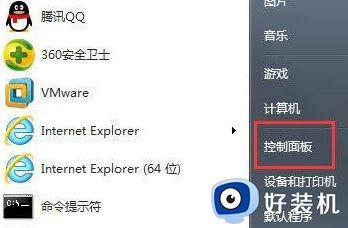
2、在控制面板中找到硬件和声音,点击打开。
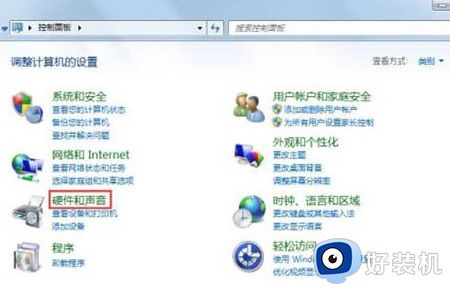
3、在硬件和声音窗口中选择电源选项。
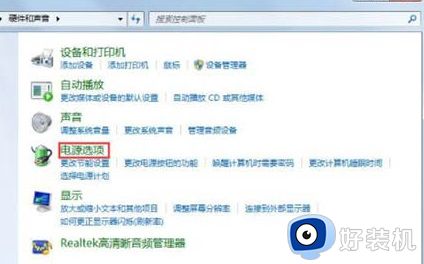
4、点击电源选项窗口左侧的更改计算机睡眠时间选项。
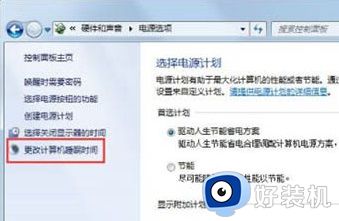
5、在新窗口中的使计算机进入睡眠状态的下拉中选择从不,点击保存修改即可。
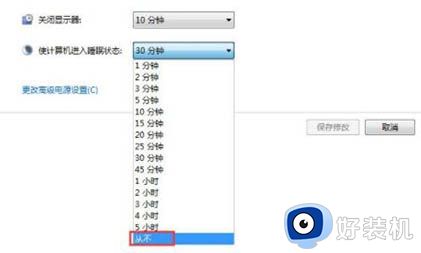
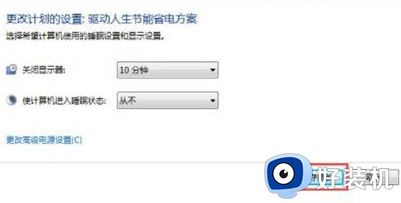
上述给大家讲述的就是电脑的睡眠模式怎么关闭win7的详细内容,如果你也想关闭的话,可以学习上面的方法来进行关闭就可以了。
电脑的睡眠模式怎么关闭win7 win7关闭睡眠模式的步骤相关教程
- win7笔记本电脑进入睡眠怎么退出 笔记本win7系统如何关闭电脑睡眠
- win7 64位系统开机进去睡眠模式怎么办 win7开机直接进入睡眠模式如何修复
- win7的睡眠在哪里设置 win7系统怎样设置睡眠
- win7系统设置睡眠时间方法 win7在哪设置睡眠时间长短
- 为什么win7睡眠黑屏假死无法开机 win7睡眠黑屏假死无法开机的解决方法
- win7只有休眠没有睡眠怎么办 win7只有休眠找不到睡眠模式处理方法
- win7睡眠鼠标和键盘唤醒不了怎么办 win7鼠标键盘无法唤醒睡眠修复方法
- win7关闭休眠模式的方法 win7如何关闭休眠模式
- w7系统只有休眠没有睡眠如何处理
- win7如何关闭休眠模式 win7系统怎么关闭休眠功能
- win7访问win10共享文件没有权限怎么回事 win7访问不了win10的共享文件夹无权限如何处理
- win7发现不了局域网内打印机怎么办 win7搜索不到局域网打印机如何解决
- win7访问win10打印机出现禁用当前帐号如何处理
- win7发送到桌面不见了怎么回事 win7右键没有发送到桌面快捷方式如何解决
- win7电脑怎么用安全模式恢复出厂设置 win7安全模式下恢复出厂设置的方法
- win7电脑怎么用数据线连接手机网络 win7电脑数据线连接手机上网如何操作
win7教程推荐
- 1 win7每次重启都自动还原怎么办 win7电脑每次开机都自动还原解决方法
- 2 win7重置网络的步骤 win7怎么重置电脑网络
- 3 win7没有1920x1080分辨率怎么添加 win7屏幕分辨率没有1920x1080处理方法
- 4 win7无法验证此设备所需的驱动程序的数字签名处理方法
- 5 win7设置自动开机脚本教程 win7电脑怎么设置每天自动开机脚本
- 6 win7系统设置存储在哪里 win7系统怎么设置存储路径
- 7 win7系统迁移到固态硬盘后无法启动怎么解决
- 8 win7电脑共享打印机后不能打印怎么回事 win7打印机已共享但无法打印如何解决
- 9 win7系统摄像头无法捕捉画面怎么办 win7摄像头停止捕捉画面解决方法
- 10 win7电脑的打印机删除了还是在怎么回事 win7系统删除打印机后刷新又出现如何解决
